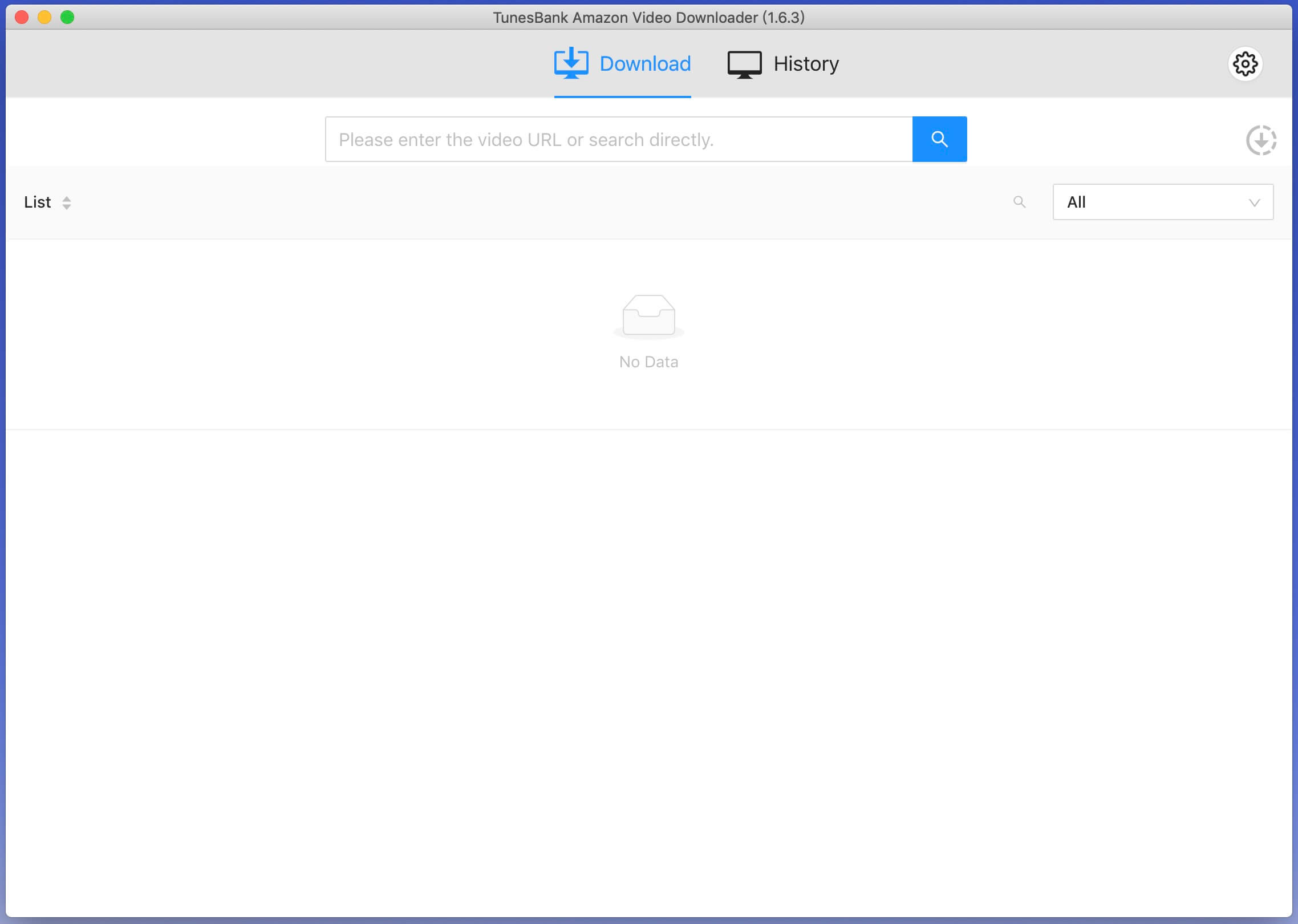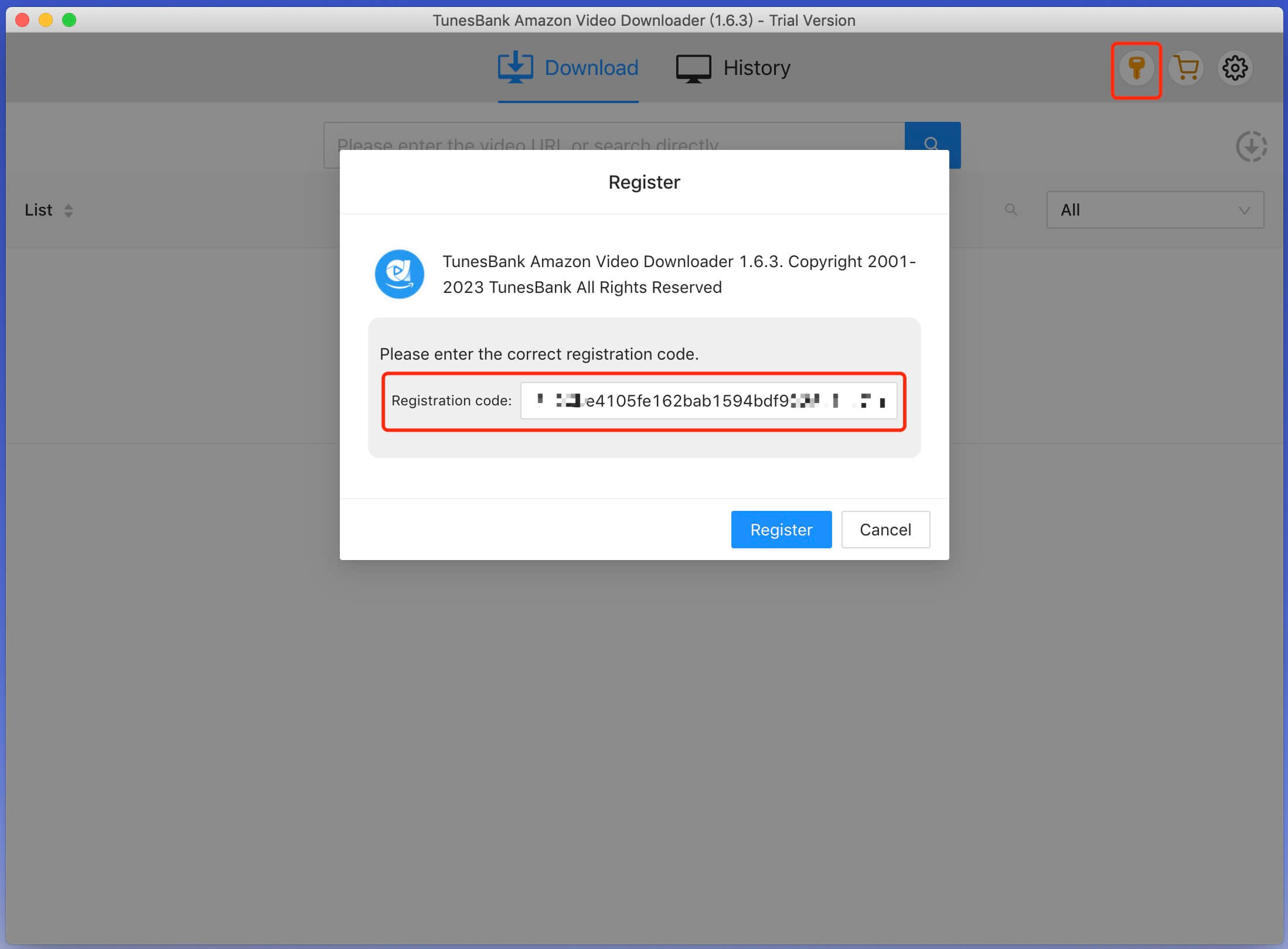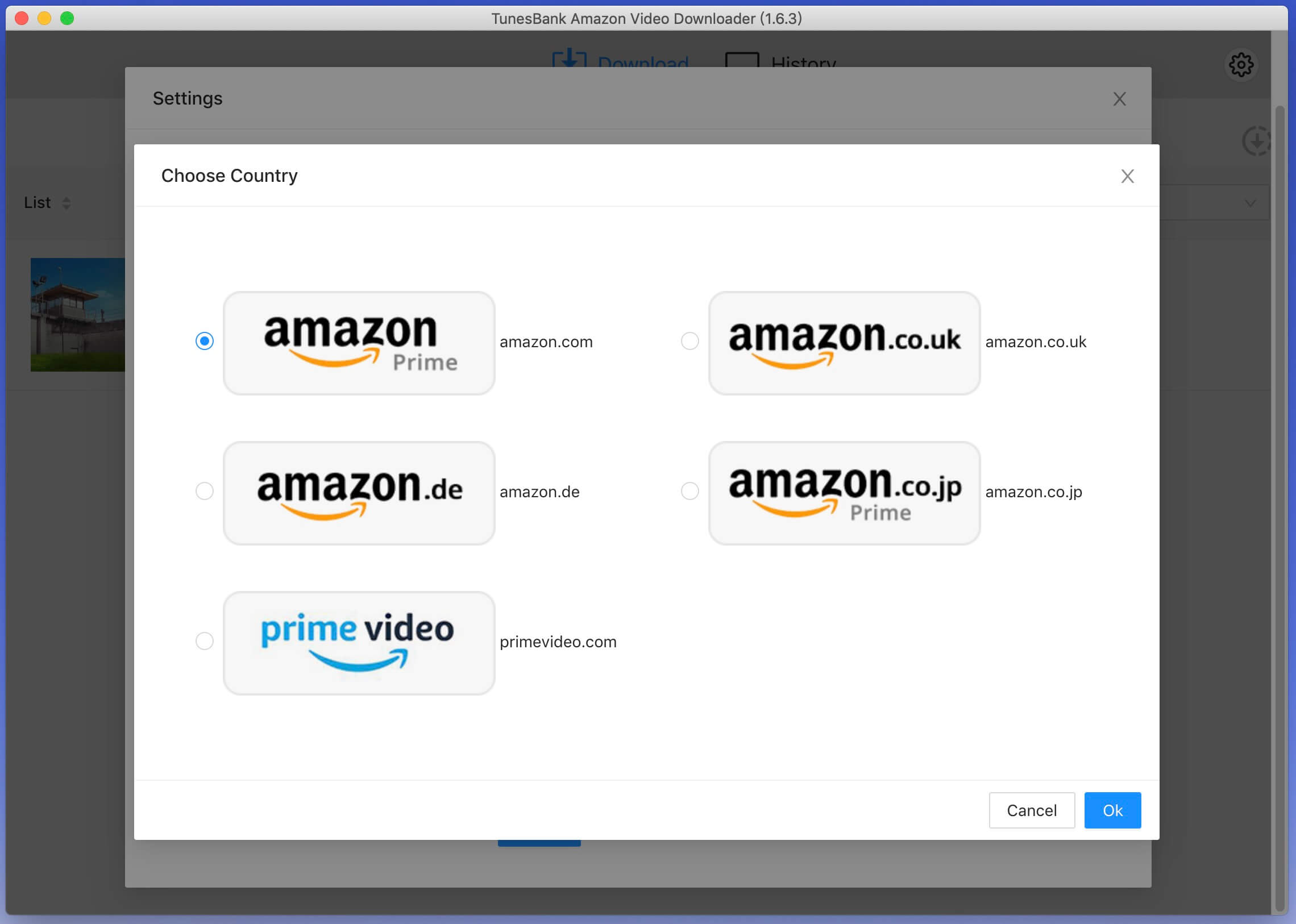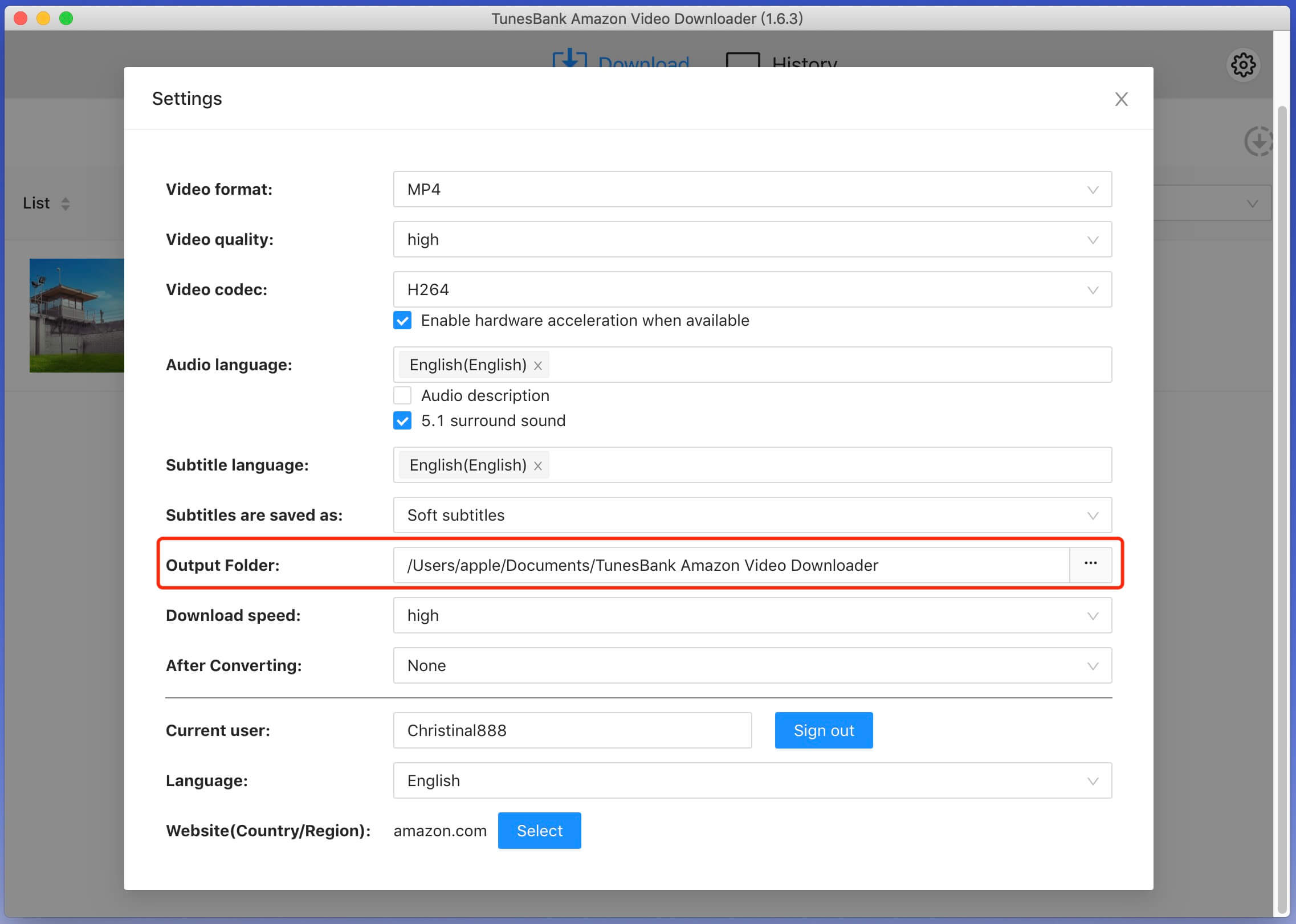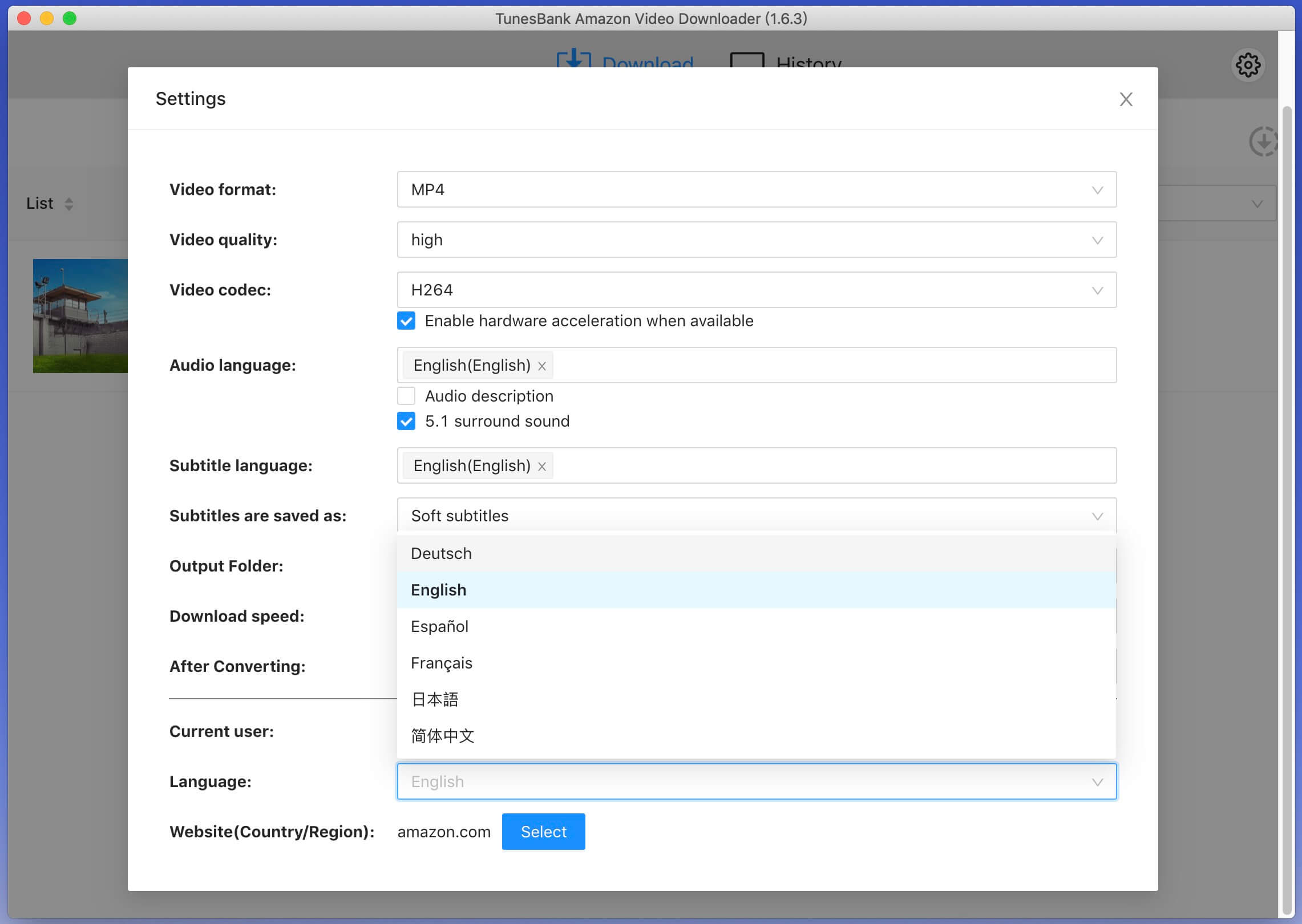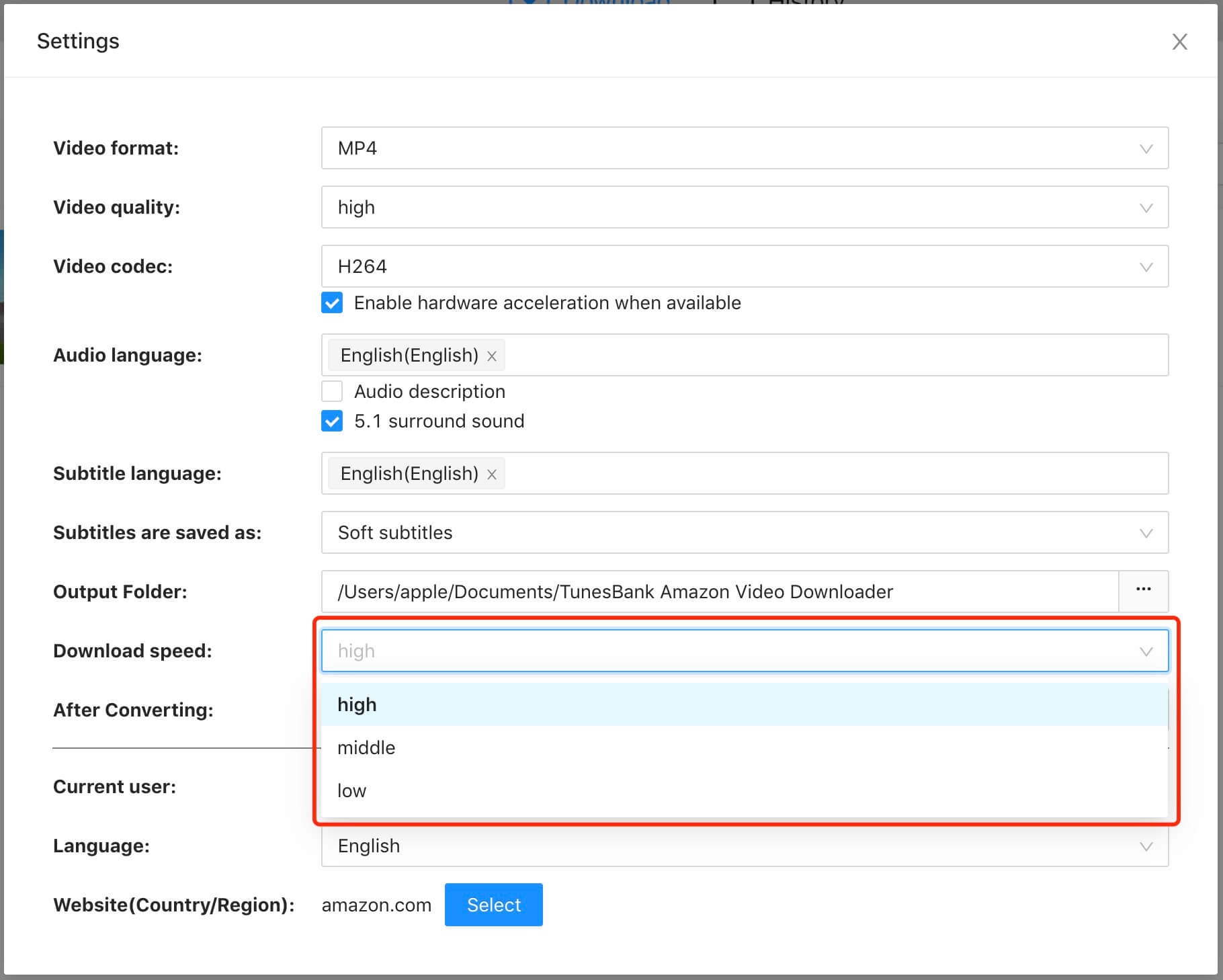Часть 3. Как скачать Amazon Prime Video в MP4/MKV
Шаг 1. Запустите TunesBank и войдите в учетную запись Prime Video.
Запустите TunesBank Amazon Video Downloader на компьютере. Чтобы загрузить Amazon Prime Video с помощью TunesBank, вам необходимо войти в свою учетную запись Amazon для доступа к видеоконтенту, который вы хотите загрузить.

Шаг 2. Добавьте фильмы/телешоу Prime Video
TunesBank Amazon Video Downloader предлагает два способа добавления желаемых фильмов и телепередач для загрузки:
Способ 1# Вы можете скопировать ссылку на видео из приложения или веб-сайта Amazon Prime и вставить ее в строку поиска TunesBank, а затем нажать кнопку «Поиск».

Способ 2# Или введите название фильма или телешоу для поиска. После ввода названия видео для поиска подождите некоторое время, и программа автоматически отобразит соответствующий видеоконтент для загрузки.

Шаг 3. Выберите MP4 или MKV в качестве выходного формата.
Нажмите значок «Шестеренка» в правом верхнем углу, чтобы открыть окно настроек. В этих окнах настроек вы можете настроить форматы видео — MP4 или MKV, видеокодек, язык аудио, язык субтитров, папку вывода и т. д.

формат видео: MP4 или MKV
Видео кодек: H264 или H265
Язык аудио: английский, французский, немецкий, японский, испанский, китайский
Сохранять описание звука и объемный звук или нет
Язык субтитров: английский, французский, немецкий, японский, испанский, китайский
Тип субтитров: Встроенные субтитры, Независимые субтитры, Жестко запрограммированные субтитры.
Язык интерфейса: английский, немецкий, испанский, французский, 日本語, 简体中文
Шаг 4. Начните загружать фильмы и сериалы Prime Video в MP4/MKV.
Нажмите значок «Загрузить», чтобы начать загрузку нужных фильмов и телешоу. Программа поможет вам загрузить Prime Video на компьютер и сохранить их в формате MP4/MKV.
Для загрузки фильмов: если вы хотите загружать фильмы с Amazon Prime Video, вы увидите, что у каждого фильма есть только одна кнопка «Загрузить».

Для телешоу Загрузка: Если вы хотите загрузить сериал Prime Video, вы увидите, что для каждого эпизода, выбранного вами для загрузки, есть отдельная кнопка «Загрузить».

Настройте языки аудио и субтитров. Перед загрузкой вы также можете щелкнуть значок «Шестеренка», чтобы выбрать субтитры и звуковые дорожки для каждого эпизода.

В разделе «Настройки» вы можете выбрать 6 различных распространенных языков звуковых дорожек и языков субтитров. Здесь вы можете выбрать любой язык из того, что представлено в фильме или сериале.

Шаг 5. Найдите и добавьте больше видео для загрузки (параметры).
Во время загрузки видео с Amazon TunesBank Amazon Video Downloader также позволяет одновременно загружать фильмы и сериалы в пакетном режиме. Вы можете ввести название фильма или телешоу для поиска, а затем щелкнуть значок «Загрузить», чтобы добавить желаемое Prime Video. содержимое в список загрузки.

Шаг 6. Просмотр загруженных фильмов и шоу
После завершения процесса загрузки вы можете нажать вкладку «История», чтобы просмотреть загруженные вами фильмы и телешоу Prime.

Если вам не нравится видео, вы можете нажать значок «Корзина», чтобы удалить его. Чтобы найти папку вывода, в которой хранятся загруженные видео, щелкните значок «Синяя папка».
Шаг 7. Смотрите загруженные Prime Videos в автономном режиме.
Вы можете смотреть эти загруженные видео Prime с помощью других медиаплееров, таких как Windows Media Player, VLC, iTunes, QuickTime и т. д.